كيفية تمكين رمز المرور لتطبيق تيليجرام على أجهزة إندروید و ایفون سطح المكتب
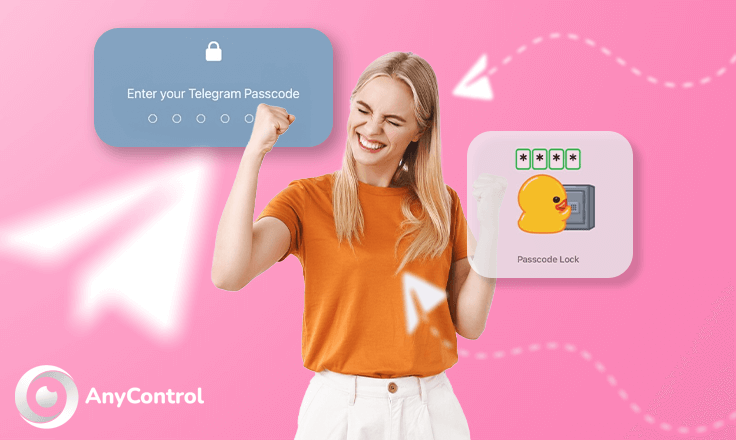
مع أكثر من 700 مليون شخص يستخدمون تيليجرام بشكل نشط كل شهر، فهو من بين خدمات المراسلة الفورية الأكثر تفضيلاً. إذا كان أحباؤك يستخدمون تيليجرام، فمن المحتمل أن تجري محادثات سرية لا تريد أن يقرأها أي شخص آخر. يعد هذا أمرًا بالغ الأهمية بشكل خاص إذا كان أصدقاؤك يستعيرون هاتفك كثيرًا لمشاهدة مقاطع الفيديو على يوتيوب والاطلاع على الصور وما إلى ذلك.
لتجنب دخول الأشخاص إلى محادثات ومجموعات تيليجرام دون إذن، يمكنك التعرف على كيفية تمكين رمز المرور لتيليجرام. استمر في القراءة لتتعلم كيفية تمكين رمز المرور لتطبيق تيليجرام على أجهزة إندروید و ایفون وسطح المكتب.
لماذا يجب علينا تمكين رمز المرور لتيليجرام؟
تيليجرام هو تطبيق مراسلة شائع جدًا على مستوى العالم ويعطي الأولوية للخصوصية. ونتيجة لذلك، فهو يوفر باستمرار المزيد من ميزات وخيارات الأمان للمستخدمين حتى يتمكنوا من حماية بياناتهم وممارسة سيطرة أكبر عليها. إحدى ميزات الأمان البارزة في تيليجرام هي قدرته على إضافة قفل كلمة المرور إلى التطبيق. من خلال إضافة كلمة مرور إلى حساب تيليجرام الخاص بك، يمكنك مشاركة هاتفك مع الآخرين دون القلق بشأن رؤيتهم لمحادثاتك الخاصة.
إذا كان هاتفك يحتوي على ماسح ضوئي لبصمات الأصابع، فيمكنك استخدامه لتعيين قفل بكلمة مرور. عندما يكون تيليجرام مقفلاً، لن تقوم أي إشعارات بمعاينة الرسائل. وهذا يحمي خصوصيتك تمامًا. تتضمن هذه المقالة برنامجًا تعليميًا شاملاً لبرمجة ایفون و تيليجرام إندروید.
كيفية تعيين كلمة المرور على تيليجرام ایفون؟
لتعيين كلمة المرور على تيليجرام ایفون، اتبع الخطوات التالية:
1. افتح برنامج تيليجرام وانتقل إلى قسم "Settings"
2. حدد خيار "Privacy and Security"
3. اضغط على "Passcode Lock" أو "Passcode & Face ID" وقم بتمكين الخيار.
4. أدخل كلمة المرور المطلوبة وقم بتأكيدها.
أخيرًا، للحصول على أقصى قدر من الخصوصية، انقر فوق "Auto Lock" وحدد خيار "If I'm Away for 1 Minute". للراحة، يمكنك تمكين فتح القفل باستخدام Face ID أو Touch ID.

📌هل تبحث عن طريقة سهلة لاختراق تيليجرام طفلك عن بعد؟ ارجع إلى المقالة المرتبطة للحصول على مزيد من المعلومات.
من الآن فصاعدًا، إذا ابتعدت عن تيليجرام لأكثر من دقيقة، فسيتم قفل التطبيق. سيحتاج أي شخص لديه حق الوصول إلى هاتفك إلى إدخال كلمة المرور لتسجيل الدخول مرة أخرى. هذه هي أبسط طريقة لمعرفة كيفية تمكين رمز المرور لتيليجرام على ایفون.
🔺 ألا تريد الانتظار حتى يتم قفل التليجرام تلقائيًا على الفور؟ لا توجد مشكلة، فقط اضغط على أيقونة القفل الموجودة أعلى شاشة الدردشة وسيتم قفل التطبيق على الفور.

إذا كنت تريد تغيير كلمة المرور الخاصة بقفل تيليجرام الخاص بك، فانتقل إلى قسم "Change password".

🔷 ذات صلة: كيفية إخفاء آخر ظهور على تيليجرام؟
كيفية تمكين رمز المرور لتيليجرام على اندرويد ؟
اتبع الخطوات أدناه لتفعيل كلمة مرور تيليجرام على نظام اندرويد:
1. أدخل إلى برنامج تيليجرام وانتقل إلى قسم "Settings". ثم حدد خيار "Privacy and Security".
2. في هذه الشاشة، اضغط على "Passcode Lock".
 3. لتمكين رمز المرور لتيليجرام على نظام اندرويد، يجب عليك تشغيل الخيار المطلوب. سيُطلب منك إدخال كلمة المرور. أدخل الرمز المكون من أربعة أرقام في المساحة المتوفرة.
3. لتمكين رمز المرور لتيليجرام على نظام اندرويد، يجب عليك تشغيل الخيار المطلوب. سيُطلب منك إدخال كلمة المرور. أدخل الرمز المكون من أربعة أرقام في المساحة المتوفرة.

4. لتعيين كلمة مرور لتطبيق تيليجرام، اتبع الخطوات التالية. إذا كان جهازك يمكّن ذلك، فيمكنك أيضًا استخدام بصمة إصبعك لفتح قفل إندروید وتعيين خيارات القفل التلقائي على خمس دقائق أو ساعة واحدة أو خمس ساعات.
5. لتغيير كلمة مرور تيليجرام، اضغط على خيار "Change Passcode".

🔷ذات صلة: قم بتثبيت AnyControl مراقبة أنشطة تيليجرام رسائله ومكالماته مباشرة وعن بعد.
فتح رمز المرور برقية
خطوات تغيير كلمة مرور تيليجرام أو تعطيلها متشابهة تمامًا. ما عليك سوى اتباع نفس الخطوات الأولية التي اتخذتها عند إعداد كلمة المرور، ثم النقر فوق "Turn Passcode Off" في الشاشة النهائية.

نسيت قفل رمز المرور في تيليجرام
لقد نسيت رمز مرور تيليجرام، ماذا علي أن أفعل الآن؟ إذا كان لديك نفس السؤال في ذهنك، سواء نسيت رمز مرور تيليجرام لجهاز ایفون أو إندروید أو سطح المكتب، فستحتاج إلى إلغاء تثبيت تطبيق تيليجرام وإعادة تثبيته لاستعادة الوصول إلى محادثاتك. ومع ذلك، سيتم فقدان جميع محادثاتك السرية.
من ناحية أخرى، إذا نسيت كلمة مرور تيليجرام على سطح المكتب الخاص بك، فأنت بحاجة فقط إلى تسجيل الخروج من عميل تيليجرام لسطح المكتب وتسجيل الدخول مرة أخرى. الآن تحتاج فقط إلى تعيين كلمة المرور لتيليجرام. إذا كنت لا تعرف كيفية تعيين كلمة المرور لسطح المكتب تيليجرام، فانتقل إلى الجزء التالي من المقالة.
كيفية تعيين كلمة المرور لسطح المكتب تيليجرام؟
يمكنك تعيين كلمة مرور لسطح مكتب تيليجرام أيضًا. ولحماية رسائلك الخاصة في تيليجرام على جهاز الكمبيوتر الخاص بك، كل ما عليك فعله هو اتباع التعليمات التالية:
1. تمكين رمز المرور محلي على تيليجرام لنظام التشغيل ويندوز، افتح التطبيق على جهاز الكمبيوتر الخاص بك.
2. انقر على أيقونة الثلاثة أشرطة الموجودة في الزاوية اليمنى العليا من النافذة، ثم حدد "Settings" من القائمة المنسدلة.
3. في صفحة الإعدادات، اختر "Privacy & Security".
4. قم بالتمرير لأسفل للعثور على قسم "Local Passcode". انقر فوق "Turn on local passcode".
5. أدخل رمز المرور الأبجدي الرقمي عندما يُطلب منك ذلك، ثم انقر فوق "Save" عند الانتهاء. سيؤدي هذا إلى إضافة خيارين آخرين لتشغيل رمز المرور ضمن نفس الإعدادات.
6. حدد مقدار الوقت لميزة القفل التلقائي ضمن قسم "Local Passcode". سيؤدي هذا إلى التأكد من قفل تطبيق تيليجرام بعد دقيقة أو 5 دقائق أو ساعة أو 5 ساعات من عدم النشاط. عند الانتهاء، ما عليك سوى الضغط على مفتاح "Esc" للخروج من الإعدادات.

خاتمه
من خلال إضافة كلمة مرور إلى حساب تيليجرام الخاص بك، يمكنك زيادة الأمان ومنع الوصول غير المصرح به. لا تنس كتابة كلمة المرور وتخزينها في مكان آمن.
الأسئلة المتداولة
عندما تحصل على "Enter your Telegram passcode"، فهذا يعني أنه تم حظر حسابك مؤقتًا لأسباب أمنية بعد عدة محاولات لتسجيل الدخول. لحل هذه المشكلة، عليك الانتظار لفترة زمنية محددة قبل محاولة تسجيل الدخول مرة أخرى.
افتح تطبيق تليجرام على جهازك وانقر على "Forgot your password" زر على شاشة تسجيل الدخول. سيطالبك تليجرام بإدخال عنوان البريد الإلكتروني الذي تريد استخدامه للاسترداد. إذا قمت بالفعل بإنشاء بريد إلكتروني مخصص للطوارئ لحسابك، فاكتبه.
يمكنك منع الأشخاص من الوصول إلى رسائل الدردشة الخاصة بك دون إذن باستخدام قفل رمز مرور تليجرام. عندما تقوم بتنشيط القفل، سيطلب تليجرام رمز المرور قبل السماح لك بالدخول إلى حسابك. يمنع قفل رمز مرور تليجرام الأشخاص الفضوليين من الاطلاع على رسائلك الخاصة.
إذا كنت تريد إيقاف تشغيل رمز المرور على برقية، فاتبع الخطوات التي تمت مناقشتها في هذه المقالة.
اقرأ آخر الأخبار حول التكنولوجيا ومنصة التواصل الاجتماعي وأسلوب الحياة في هذا القسم.
تعرف على كيفية القيام بأي شيء من خلال البرامج التعليمية خطوة بخطوة وأدلة الصور في هذا القسم.
يتم نشر النصائح والحيل واختراقات الوسائط الاجتماعية في هذا القسم بانتظام لتحسين تجربتك عند استخدام التكنولوجيا.
إدارة الموظفين إنها جزء أساسي من إدارة الموارد البشرية. تشير استراتيجيات إدارة الموظفين إلى تنظيم العديد من العمليات بحيث تساهم الإجراءات في نجاح الشركة. تعرف على كل ما تحتاج لمعرفته حول الإشراف على الموظفين وتوجيههم لتحقيق الكفاءة في الأداء في قسم إدارة الموظفين.
تعرف على قواعد الأمان على الإنترنت وما لا يجب فعله على الإنترنت من خلال قراءة مقالات هذا القسم.
تعرف على كيفية عمل روت لهاتفك الذكي الذي يعمل بنظام Android من خلال البرامج التعليمية خطوة بخطوة وأدلة الصور.
اكتشف البرامج التعليمية المنتظمة والمجانية وابدأ في التعلم أو تحسين مهاراتك في استخدام التكنولوجيا ومنصات التواصل الاجتماعي.
يمكنك تنزيل برامج التشغيل والبرامج اللازمة لعمل روت وتغيير ROM لهواتف Android والأجهزة الأخرى من هذا القسم.
في هذا القسم، اكتشف أحدث الطرق لكسب المال عبر الإنترنت باستخدام الإنترنت والهواتف المحمولة.
من خلال المقالات في هذا القسم، ابقَ على اطلاع بأحدث وأربح عمليات الإيردروب للعملات الرقمية وكيفية الحصول عليها.
الدليل الخاص بتثبيت وتفعيل تطبيق اني كنترل على الأجهزة بموديلات مختلفة موجود في هذا القسم
4 months ago
سجلت تسجيل خروج بلغلط
6 months ago
اريد فتح تيلغرم من فظلكم
8 months ago
اريد تسجيل الدخول إلى حساب تلجرام
اني كنترل: مرحبًا عزيزي المستخدم، هل تواجه مشكلة أثناء تسجيل الدخول إلى حسابك على تيليجرام لكي أتمكن من مساعدتك؟
8 months ago
عندما افتح تلجرام على الكمبيوتر يطلب كلمة مرور
8 months ago
انا الفائز مسابقة الحلم
9 months ago
نسيت كلمة السر و لا يفتح حسابي التلغرام
9 months ago
سلام عليكم اندرو كليمة سير تيليجرام
9 months ago
اريد رمز التحقق الخاص بي Telegram
10 months ago
نسيت كلمة مرور تحقق بخطوتين كيف حل المشكله
10 months ago
يوجد مشكلة في رمز التفعيل التلجرام